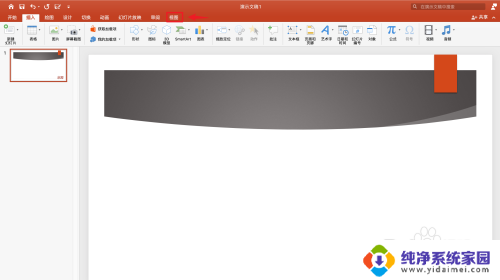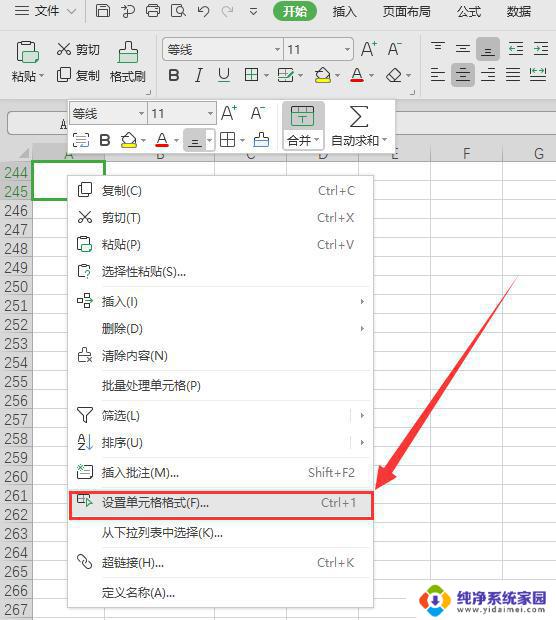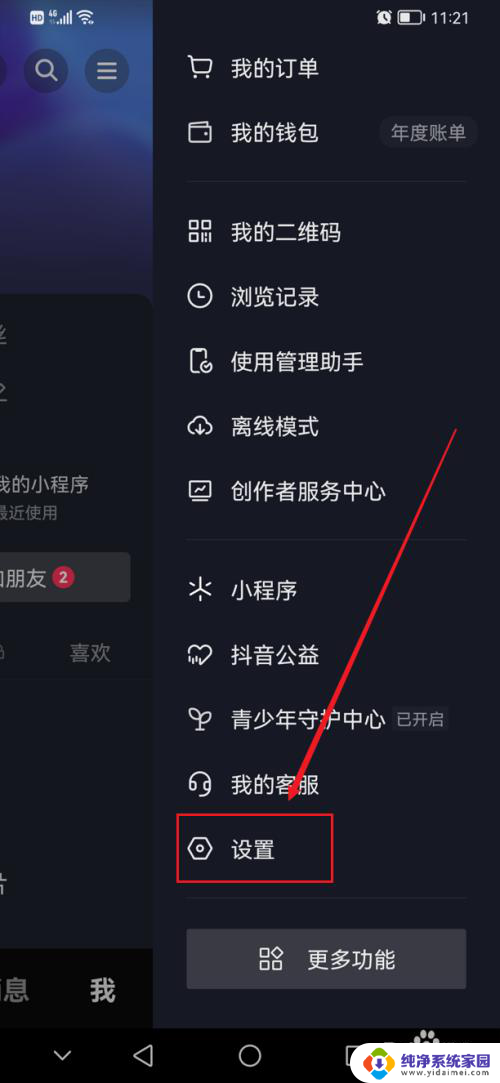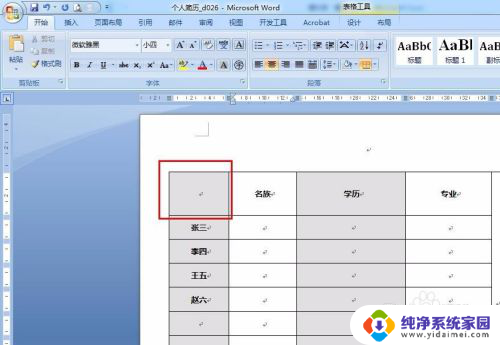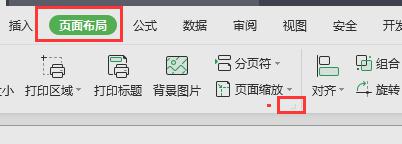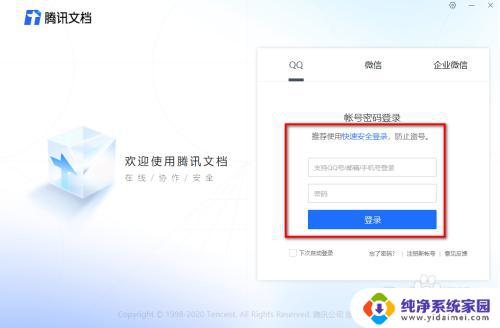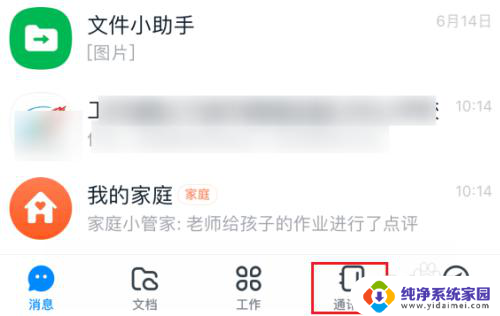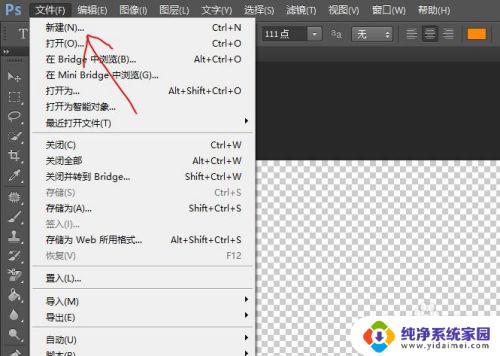满屏斜着的透明水印如何弄ps PS如何制作斜线满屏水印
更新时间:2023-08-26 10:58:37作者:yang
满屏斜着的透明水印如何弄ps,在如今数字化时代,水印成为了保护个人作品和知识产权的重要手段之一,而其中一种独特的水印效果——斜着的透明水印,更是备受设计师和摄影师们的喜爱。如何在PS中制作满屏斜线水印,成为了许多人的关注焦点。通过PS的高级功能和技巧,我们可以轻松实现这一效果,为我们的作品增添独特的视觉魅力和版权保护。本文将为大家详细介绍如何制作这种斜线满屏水印,为大家提供一个简单易懂的指导。让我们一起来探索这个有趣的设计技巧吧!
操作方法:
1.打开PS,新建一张画布,长宽均为5cm,背景为透明
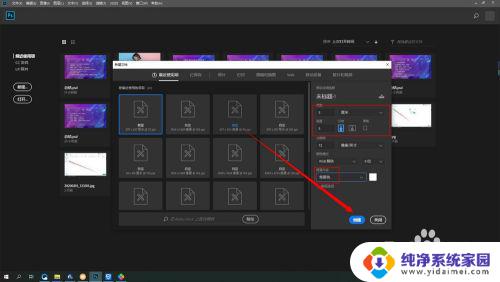
2.输入想要的水印文字,并且将其旋转为45°
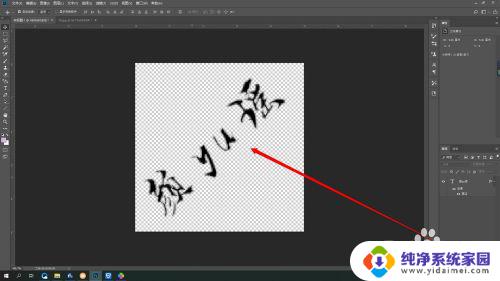
3.点击图层样式,勾选“描边”,颜色设置为灰色(也可以自选)
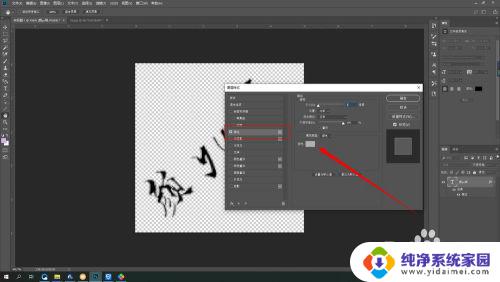
4.将图片“填充”改为0,“不透明度”改为70(依据自身需要控制)
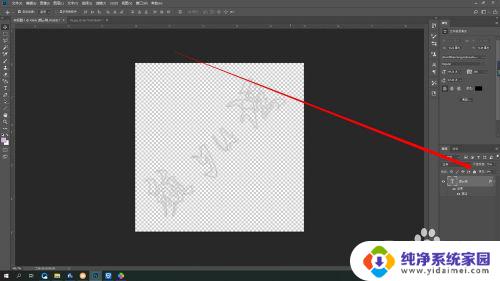
5.点击“编辑”→“定义图案”,为图片命名,并且保存
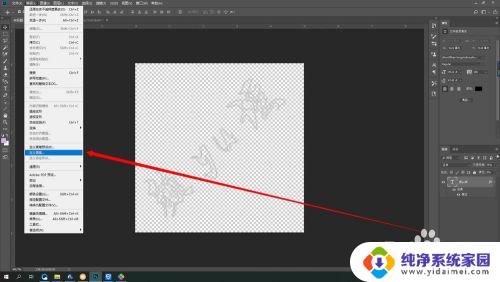
6.打开需要加水印的图片,点击“编辑”→“填充”,选择图案即可
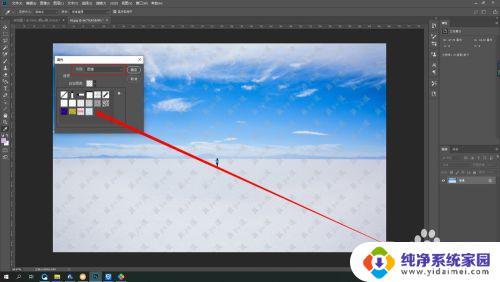
以上就是如何使用 PS 制作满屏斜着的透明水印的全部内容,有需要的用户可以根据小编的步骤进行操作,希望这篇文章能够对大家有所帮助。